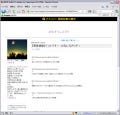情報の表示スタイルを変更する
「拡張ステータスバー」ダイアログの「拡張ステータスバー表示スタイル」で「新スタイル」を選択すると(図13)、従来のステータスバー内に各項目を表示するのではなく、もうひとつステータスバーが追加されたように表示形式が変更される(図14)。この新しい拡張ステータスバーは、一定の時間が経過すると自動的に非表示となり、従来のステータスバー上にマウスポインタをしばらく置くと再度表示される。
新しい拡張ステータスバーを常に表示しておきたいときは、「拡張ステータスバー」ダイアログで「拡張ステータスバーを非表示にする」のチェックを外しておこう。また、「ステータスバー上にポインタがある間は表示する」のチェックを外すと、新しい拡張ステータスバーはページを読み込んだ際にのみ表示され、自動的に非表示となってからは再表示されない。さらに、「表示しないサイト」にURLを登録すると、そのページを読み込んだ際にだけ新しい拡張ステータスバーを表示しないようにできる。その下にある「カスタムスタイル」にチェックを入れると、新しい拡張ステータスバー内の表示色が設定できるようになる(図15)。
Extended Statusbarアドオンを無効化または削除する場合は、[アドオン]ダイアログから設定する。「拡張機能」で「Extended Statusbar」を選択し、[無効化]ボタンをクリックすると、アドオンがインストールされたままで機能を無効にすることができる。また、[削除]ボタンをクリックすれば、「Extended Statusbar」アドオンを削除することができる(図16)。